Scaricare e installare l'app Microsoft Authenticator
Importante:
-
Questo contenuto è destinato agli utenti. Gli amministratori possono trovare altre informazioni su come configurare e gestire l'ambiente di autenticazione di Azure Active Directory (Azure AD) nella documentazione amministrativa per Azure Active Directory.
-
Se si verificano problemi di accesso al tuo account, vedi Quando non riesci ad accedere al tuo account Microsoft per assistenza. Inoltre, puoi ottenere altre info su cosa fare quando ricevi il messaggio "L'account Microsoft non esiste" quando tenti di accedere al tuo account Microsoft.
L'app Microsoft Authenticator ti consente di accedere ai tuoi account quando usi la verifica in due passaggi. La verifica in due passaggi consente di usare gli account in modo più sicuro perché le password possono essere dimenticate, rubate o compromesse. La verifica in due passaggi usa un secondo passaggio, come il telefono, per rendere più difficile l'accesso di altre persone al tuo account. È possibile usare l'app Authenticator in diversi modi:
Verifica in due passaggi: il metodo di verifica standard, in cui uno dei fattori è la password. Dopo aver effettuato l'accesso con il nome utente e la password, è possibile approvare una notifica o immettere un codice di verifica fornito.
-
Telefono l'accesso. Una versione di verifica a due fattori che consente di accedere senza richiedere una password, usando il nome utente e il dispositivo mobile con l'impronta digitale, il volto o il PIN.
-
Generazione del codice. Come generatore di codice per tutti gli altri account che supportano le app di autenticazione.
-
Authenticator è compatibile con qualsiasi account che usa la verifica a due fattori e supporta gli standard TOTP (One-Time-Time Password).
L'organizzazione potrebbe richiedere l'uso dell'app Authenticator per accedere ai dati e ai documenti dell'organizzazione. Anche se il tuo nome utente compare nell'app, l'account non è configurato come metodo di verifica finché non completi la registrazione. Per altre informazioni, vedere Aggiungere l'account aziendale o dell'istituto di istruzione.
Scaricare e installare l'app
-
Installare l'ultima versione dell'app Authenticator, in base al sistema operativo:
-
Google Android. Nel dispositivo Android passare a Google Play per scaricare e installare l'app Authenticator.
-
Apple iOS. Nel dispositivo Apple iOS passare alla App Store per scaricare e installare l'app Authenticator.
Importante: Se non si usa il dispositivo mobile, è comunque possibile ottenere l'app Authenticator se si invia un collegamento per il download dalla pagina dell'app Authenticator.
Configurare la verifica in due passaggi in Authenticator
Per proteggere il tuo account, l'app Authenticator può fornirti un codice che fornisci ulteriore verifica per l'accesso. Non c'è bisogno di aspettare SMS o chiamate. Le istruzioni seguenti assicurano che solo l'utente possa accedere alle informazioni.
Installare l'app Authenticator
Per installare l'app Authenticator in un dispositivo Android, digitalizzare il codice a matrice riportato di seguito o aprire la pagina di download dal dispositivo mobile.
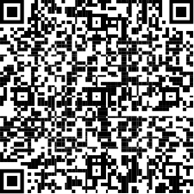
2. Per installare l'app Authenticator in Per iOS, analizzare il codice a matrice riportato di seguito o aprire la pagina di download dal dispositivo mobile.
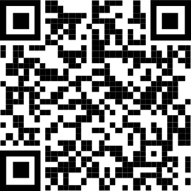
Configurare l'app Authenticator
Dopo aver installato l'app Authenticator, segui i passaggi seguenti per aggiungere il tuo account:
-
Aprire l'app Authenticator.
-
Selezionare (+) nell'angolo in alto a destra.
-
Punta la fotocamera sul codice a matrice o segui le istruzioni fornite nelle impostazioni del tuo account.
Dopo aver visualizzato l'account nell'app Authenticator, puoi usare i codici monouso per accedere. Per altre informazioni e supporto sull'app Authenticator, apri la pagina Scarica Microsoft Authenticator.
Passaggi successivi
Configura le informazioni di sicurezza per l'uso degli SMS (SMS).Set up security info to use TEXT messaging (SMS). Immetti il numero del dispositivo mobile e ricevi un SMS con un codice che userai per la verifica in due passaggi o per la reimpostazione della password.
Configura le info di sicurezza per usare le telefonate. Immetti il numero del dispositivo mobile e ricevi una telefonata per la verifica in due passaggi o la reimpostazione della password.










